Åtgärda Chrome Needs Storage Access Error på Android
Miscellanea / / November 28, 2021
Google Chrome har visat sig vara standardappen för surfning för ett stort antal Android-användare ända sedan den kom ut och kommer att förbli oavsett hur bra den inbyggda webbläsarappen på din smartphone blir om du inte är en av de användare som har fastnat för den inbyggda webbläsarappen för år.
Google chrome har använts flitigt för att ladda ner filer och programvara från webbplatser och andra surfbehov. Att ladda ner appar eller dokument från tredje part från Chrome går snabbt och är lika enkelt som det låter, det vill säga att navigera till önskad webbplats och ladda ner filen. De senaste klagomålen har dock visat att olika Android-användare står inför problem när de försöker ladda ner något som hävdar att "chrome behöver lagringsåtkomst".
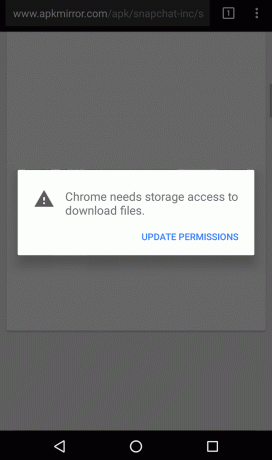
Innehåll
- Åtgärda Chrome Needs Storage Access Error på Android
- Metod 1: Tillåt Google Chrome att komma åt enhetslagring
- Metod 2: Rensa appcache och data
- Metod 3: Ändra platsen där filerna laddas ner
- Metod 4: Uppdatera Google Chrome
- Metod 5: Installera Chrome Beta
Åtgärda Chrome Needs Storage Access Error på Android
Utan vidare, låt oss se hur du kan lösa felet "Chrome behöver lagringsåtkomst" med hjälp av den nedan angivna felsökningsguiden.
Metod 1: Tillåt Google Chrome att komma åt enhetslagring
Att ge lagringsbehörighet till Chrome är viktigt för att spara de nedladdade filerna på din enhet.
1. Öppen Alla appar eller Application Manager under "Inställningar".
2. Navigera till Google chrome.

3. Knacka på app tillåtelser.

4. Gör det möjligt lagringstillstånd. Om det redan är aktiverat, inaktivera det och aktivera det igen.
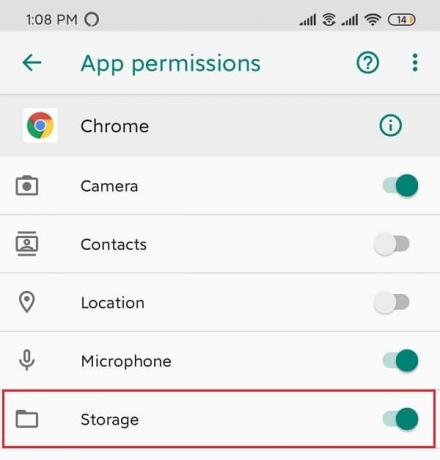
Metod 2: Rensa appcache och data
1. Öppna Inställningar på din enhet och gå till Appar eller Application Manager.
2. Navigera till "Google Chrome" under Alla appar.
3. Knacka på Lagring under appdetaljer.
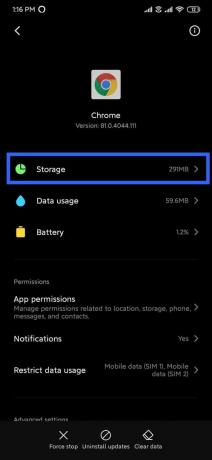
4. Knacka på Rensa cache.
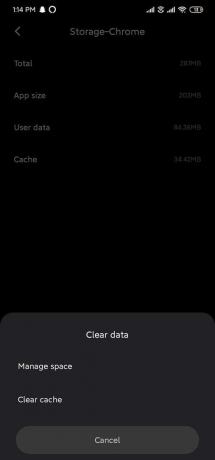
5. För att rensa appdata, tryck på "Hantera utrymme" och välj sedan Rensa alla data.

Metod 3: Ändra platsen där filerna laddas ner
Det är ganska uppenbart att du behöver ha tillräckligt med lagringsutrymme för att ladda ner filer från vilken webbplats som helst. Det rekommenderas dock att kontrollera om du har tillräckligt med utrymme på din enhet för just den fil du vill ladda ner. Om det inte finns tillräckligt med utrymme på din enhet byter du ladda ner plats till SD-kort.
1. Öppen Google chrome.
2. Tryck på Menyikon (3 vertikala punkter) och navigera till "Nedladdningar".

3. Tryck på "Inställningar" (kugghjulsikon) placerad överst på skärmen (bredvid sökning).
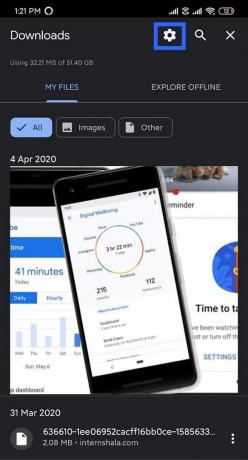
4. Knacka på Ladda ner plats och välj "SD-kort".
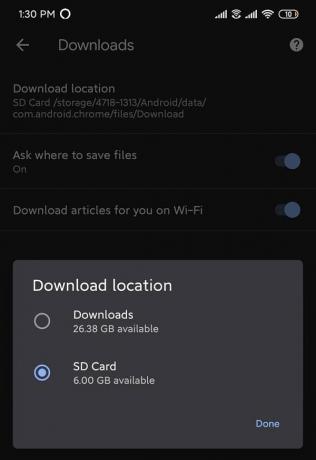
Försök igen att ladda ner dina filer och se om du kan fixa Chrome behöver lagringsåtkomstfel på Android.
Metod 4: Uppdatera Google Chrome
Det kan finnas en möjlighet att den aktuella versionen av appen på din enhet är buggig och inte kompatibel att köra på enheten. Men om appen inte har uppdaterats ännu, rekommenderas det att uppdatera den eftersom utvecklarna skulle ha åtgärdat dessa buggar och löst andra problem.
1. Gå över till Play Butik och tryck på Menysymbol (tre horisontella linjer).

2. Välj "Mina appar och spel" och navigera till "Google Chrome".

3. Klicka på "Uppdatering" om den inte har uppdaterats än.
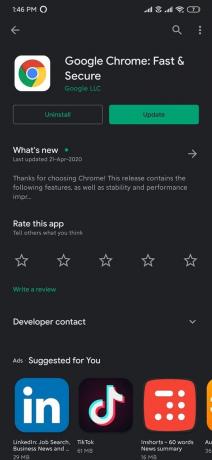
4. När den har uppdaterats öppnar du appen och försöker ladda ner en fil.
Metod 5: Installera Chrome Beta
Om ingen av ovanstående metoder fungerar, installera betaversionen av Chrome på din enhet och använd den istället för den andra Google Chrome-appen.
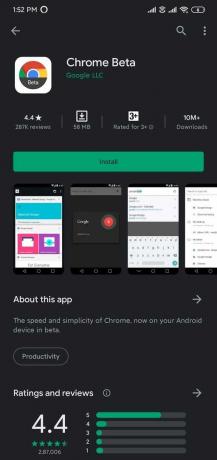
En av de stora fördelarna du får med chrome beta är möjligheten att testa de nya outgivna funktionerna. Även om de kan vara lite buggiga, är det värt ett försök, och den stora delen är att du kan ge feedback om dessa funktioner och baserat på användarnas åsikter kommer utvecklingsteamet att välja om de ska inkluderas i originalet eller inte version.
Rekommenderad:
- Åtgärda programmet inte installerat fel på Android
- Hur man ställer in anpassad ringsignal för SMS på Android
Vi hoppas att den här artikeln var till hjälp och att du kunde fixa Chrome behöver lagringsåtkomstfel på din Android smartphone. Men om du fortfarande har frågor eller förslag, kontakta gärna kommentarsektionen.



